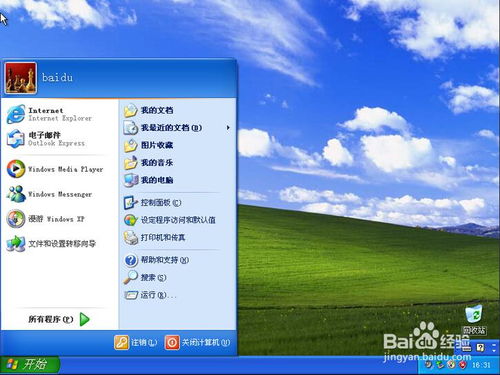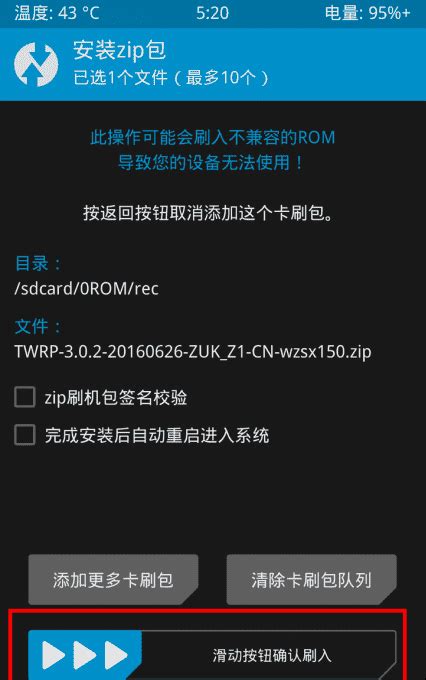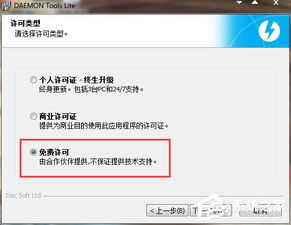Win系统下如何将日立LG光驱替换为建兴光驱的图文教程?
在现代计算机硬件升级和替换中,光驱虽然不是最常用的设备,但在特定情况下,如读取旧光盘数据或安装特定软件时,它仍然扮演着重要角色。本文将详细介绍如何在Windows操作系统下,将原有的日立LG光驱替换为建兴光驱,全程以图文教程的形式呈现,旨在帮助读者顺利完成光驱替换,提升计算机硬件性能和兼容性。

一、准备工作
1. 确认计算机兼容性
在开始任何硬件替换之前,首先需要确认计算机是否支持新的建兴光驱。查看计算机的主板手册或官方网站,了解光驱接口类型(如IDE、SATA等)和尺寸(通常为5.25英寸)。

2. 购买适配的建兴光驱
在确认兼容性后,选择合适的建兴光驱型号进行购买。建议选择具有良好口碑和保修服务的品牌产品,避免后续维护问题。

3. 准备工具
替换光驱通常需要螺丝刀、防静电手套等基本工具。确保工具齐全,并戴上防静电手套,以防止静电损坏硬件。

二、拆卸原有日立LG光驱
1. 关闭电源并断开连接
在进行任何硬件操作之前,务必关闭计算机电源,并拔掉电源线,以确保安全。
2. 移除机箱侧盖
使用螺丝刀移除机箱侧盖上的螺丝,轻轻取下侧盖,暴露计算机内部结构。
3. 拆卸光驱固定螺丝
找到原有日立LG光驱所在位置,使用螺丝刀卸下固定光驱的螺丝。通常,光驱由两颗或四颗螺丝固定在机箱上。
4. 断开光驱数据线和电源线
轻轻拔掉光驱后面的数据线和电源线。注意,不同接口的光驱(如IDE、SATA)的数据线形状不同,操作时需小心避免损坏接口。
5. 取出原有光驱
在断开所有连接后,轻轻向外拉光驱,直到它完全从机箱中取出。
三、安装建兴光驱
1. 确定光驱安装位置
将新的建兴光驱与机箱内预留的光驱位进行对比,确保尺寸和位置匹配。
2. 固定建兴光驱
将建兴光驱滑入机箱预留的光驱位,使用先前卸下的螺丝进行固定。确保螺丝拧紧,但避免过度用力,以免损坏光驱或机箱。
3. 连接数据线和电源线
根据建兴光驱的接口类型,找到机箱内相应的数据线和电源线,并将其插入光驱对应的接口。对于SATA接口的光驱,需连接SATA数据线和电源线;对于IDE接口的光驱,需连接IDE数据线和电源线,并正确设置主从跳线。
4. 整理机箱内部线路
在连接好所有线路后,整理机箱内部的线路,确保它们不会干扰其他硬件的正常运行,同时保持机箱内部的整洁。
四、配置计算机以识别新光驱
1. 关闭机箱侧盖
在确认所有硬件连接正确后,将机箱侧盖重新盖上,并拧紧螺丝。
2. 启动计算机
插上电源线,开启计算机。在启动时,注意观察BIOS自检信息,确认计算机能够识别新安装的建兴光驱。
3. 进入BIOS设置(可选)
如果计算机未能识别新光驱,可能需要进入BIOS设置进行检查和调整。重启计算机,在启动时按下特定的键(如F2、F10、Delete等)进入BIOS设置界面,检查光驱是否被正确识别,并调整相关设置(如光驱启动顺序等)。
4. 安装驱动程序(通常不需要)
对于大多数现代计算机和光驱,Windows操作系统能够自动识别并安装所需的驱动程序。如果系统未能自动安装驱动程序,可以从光驱附带的驱动光盘中手动安装,或访问建兴官方网站下载最新的驱动程序进行安装。
五、测试新光驱
1. 插入测试光盘
在确认计算机能够识别新光驱后,插入一张测试光盘(如操作系统安装盘、音乐CD等),观察光驱是否能够正常读取光盘内容。
2. 检查光驱性能
在光盘被成功读取后,可以运行光盘上的程序或播放光盘内容,以检查光驱的读取速度和性能是否满足预期。
3. 解决可能的问题
如果在测试过程中遇到问题(如读取速度慢、无法读取特定光盘等),可以检查光盘是否损坏、光驱驱动是否更新、计算机是否存在病毒等,并采取相应的解决措施。
六、总结与注意事项
本文详细介绍了在Windows操作系统下,将原有的日立LG光驱替换为建兴光驱的图文教程。通过本文的指导,读者可以顺利完成光驱替换,提升计算机硬件性能和兼容性。在替换过程中,务必注意以下几点:
1. 确保计算机断电:在进行任何硬件操作之前,务必关闭计算机电源,并拔掉电源线,以确保安全。
2. 防静电保护:在拆卸和安装硬件时,务必戴上防静电手套,以防止静电损坏硬件。
- 上一篇: 轻松学会:点亮与隐藏自由幻想图标的技巧
- 下一篇: 揭秘!如何查看谁在QQ上对你设置了特别关心?
-
 详细图文教程:大地GHOST版WIN7系统硬盘安装步骤资讯攻略11-23
详细图文教程:大地GHOST版WIN7系统硬盘安装步骤资讯攻略11-23 -
 Win10系统下我的电脑为何‘消失’了光驱?快速解决指南!资讯攻略10-28
Win10系统下我的电脑为何‘消失’了光驱?快速解决指南!资讯攻略10-28 -
 如何给擎天柱LG P990刷KDZ的图文解说?资讯攻略12-07
如何给擎天柱LG P990刷KDZ的图文解说?资讯攻略12-07 -
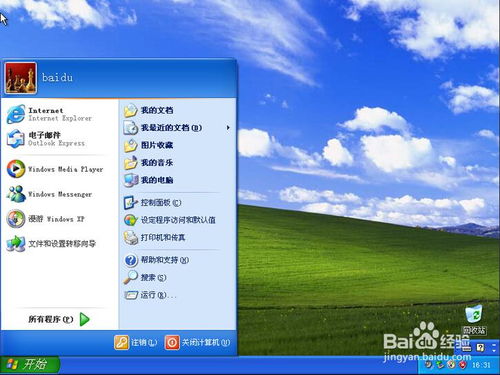 从Win7到XP:一键回归经典系统的简易教程资讯攻略11-26
从Win7到XP:一键回归经典系统的简易教程资讯攻略11-26 -
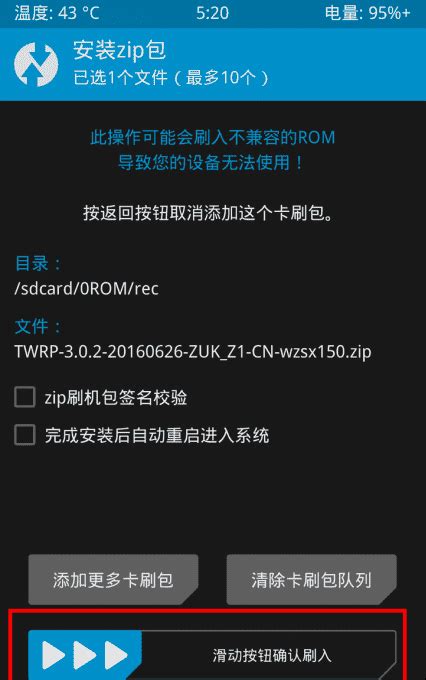 如何给LG P990刷入?第三方中文版recovery图文详解!资讯攻略11-12
如何给LG P990刷入?第三方中文版recovery图文详解!资讯攻略11-12 -
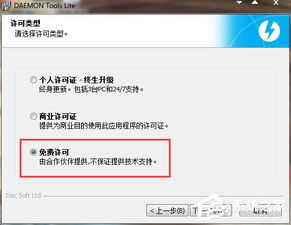 Windows7用户必看!轻松安装与使用Daemon Tools虚拟光驱教程资讯攻略11-03
Windows7用户必看!轻松安装与使用Daemon Tools虚拟光驱教程资讯攻略11-03